
In diesem Tutorial zeigen wir Ihnen, wie Sie die Programmiersprache Rust unter Linux Mint 20 installieren. Für diejenigen unter Ihnen, die es nicht wussten, Rust ist eine Programmiersprache für Open-Source-Systeme, die sich darauf konzentriert B. auf Geschwindigkeit, Speichersicherheit und Parallelität. Es bietet zahlreiche Funktionen wie Bewegungssemantik, Nullkosten-Abstraktionen, Mustervergleich, minimale Laufzeit, Typrückschluss, Threads ohne Datenspuren, effiziente C-Bindungen usw. Es wird in Daten eingesetzt Center von Unternehmen wie Dropbox, Postmates und vielen mehr.
Dieser Artikel geht davon aus, dass Sie zumindest über Grundkenntnisse in Linux verfügen, wissen, wie man die Shell verwendet, und vor allem, dass Sie Ihre Website auf Ihrem eigenen VPS hosten. Die Installation ist recht einfach und setzt Sie voraus im Root-Konto ausgeführt werden, wenn nicht, müssen Sie möglicherweise 'sudo hinzufügen ‘ zu den Befehlen, um Root-Rechte zu erhalten. Ich zeige Ihnen Schritt für Schritt die Installation einer Rust-Programmiersprache auf einem Linux Mint 20 (Ulyana).
Voraussetzungen
- Ein Server, auf dem eines der folgenden Betriebssysteme ausgeführt wird:Linux Mint 20 (Ulyana).
- Es wird empfohlen, dass Sie eine neue Betriebssysteminstallation verwenden, um potenziellen Problemen vorzubeugen.
- Ein
non-root sudo useroder Zugriff auf denroot user. Wir empfehlen, alsnon-root sudo userzu agieren , da Sie Ihr System beschädigen können, wenn Sie als Root nicht aufpassen.
Installieren Sie die Programmiersprache Rust unter Linux Mint 20 Ulyana
Schritt 1. Bevor Sie das folgende Tutorial ausführen, ist es wichtig, sicherzustellen, dass Ihr System auf dem neuesten Stand ist, indem Sie das folgende apt ausführen Befehle im Terminal:
sudo apt update sudo apt install curl build-essential gcc make
Schritt 2. Installieren der Programmiersprache Rust unter Linux Mint 20.
Jetzt laden wir das Rust-Installationsskript von der offiziellen Seite mit dem folgenden curl herunter Befehl:
curl --proto '=https' --tlsv1.2 -sSf https://sh.rustup.rs | sh
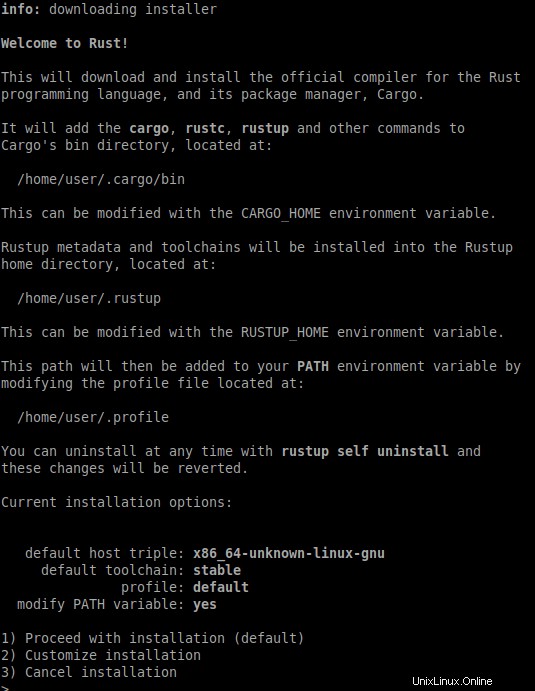
Beachten Sie nach Abschluss der Installation, dass Sie die Rust-Umgebung für Ihre aktuelle Shell aktivieren müssen. Um die Rust-Umgebung zu aktivieren, führen Sie Folgendes aus:
source ~/.profile source ~/.cargo/env
Überprüfen Sie die installierte Version von Rust:
rustc -V
Schritt 3. Erstellen Sie ein Rust-Beispielprojekt.
Nun erstellen wir ein Hallo-Welt-Skript, um sicherzustellen, dass Rust richtig auf unserem Rechner installiert und konfiguriert ist:
mkdir ~/projects cd projects
Erstellen Sie danach eine neue Rostdatei mit dem folgenden Befehl:
sudo nano hello.rs
Fügen Sie die folgenden Zeilen hinzu:
fn main() {
println!("Hello, World!");
} Speichern Sie die Datei. Kompilieren Sie dann die Rostdatei mit dem Befehl:
rustc hello.rs
Um die Anwendung auszuführen, die Sie mit Rust erstellt haben, führen Sie das Programm mit dem folgenden Befehl aus:
./hello
Herzlichen Glückwunsch! Sie haben Rust erfolgreich installiert. Vielen Dank, dass Sie dieses Tutorial zur Installation der neuesten Version der Programmiersprache Rust auf dem Linux-Mint-System verwendet haben. Für zusätzliche Hilfe oder nützliche Informationen empfehlen wir Ihnen, die offizielle Rust-Website.